如何录制电脑屏幕和声音(电脑怎么录制屏幕和声音)
电脑怎么录制屏幕和声音呢?在我们日常的工作和学习生活中经常有需要进行屏幕录制的情况。就比如说向别人远程讲解一些电脑操作的时候,为了方便起见会直接将操作过程录屏下来。但是在录屏的过程中经常会因为各种各样的原因造成一些失误,就比如有的时候录制的屏幕没有声音,又或者是录制的屏幕不完整等等。想要避免这些问题,就需要选用一些合适的录屏工具。今天就给大家介绍几种。

第一种:迅捷屏幕录像工具
第一步:打开这个软件之后,先点击【录制】选项,然后将【模式】选择为【全屏录制】,这样进行录制的时候就可以录制到整个屏幕画面了。
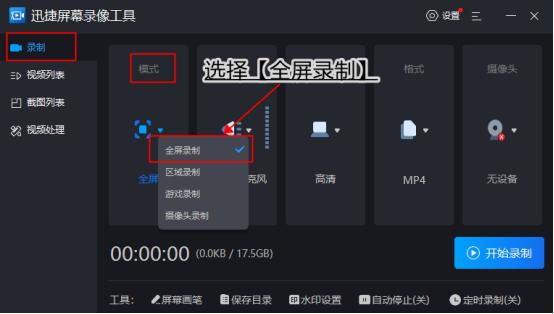
第二步:接下来,点击【声源】选项,选择为【系统声音和麦克风】。这样设置了之后,在进行录屏的时候就会有声音了。设置好声音之后,还可以设置【画质】、【格式】、【摄像头】。将这些都设置好之后,就可以点击【开始录制】了。

第三步:然后等待视频录制完成之后,直接点击【结束录制】就可以了。

第四步:录制好的视频也不用担心找不到在哪,只需要点击【视频列表】,列表当中就可以直接呈现出来录好的视频文件了。

第二种:一键录屏大师
第一步:打开【一键录屏大师】之后,点击【录屏幕】选项。

第二步:然后在录屏幕的界面里面,选择【全屏录制】然后再将声音设置成【系统&麦克风】,接着点击【开始录制】就可以了。

第三种:QQ快捷键录制
我们还可以使用QQ当中自带的录屏功能,只需要点击快捷键【Ctrl Alt A】,然后选定录屏区域,接着再点击屏幕录制的小图标就可以进行录屏操作了。

电脑怎么录制屏幕和声音呢?今天给大家介绍了三种录屏方法,需要的朋友们可以仔细学习一下。个人更推荐第一种和第二种方法,录屏功能更加丰富全面。
,免责声明:本文仅代表文章作者的个人观点,与本站无关。其原创性、真实性以及文中陈述文字和内容未经本站证实,对本文以及其中全部或者部分内容文字的真实性、完整性和原创性本站不作任何保证或承诺,请读者仅作参考,并自行核实相关内容。文章投诉邮箱:anhduc.ph@yahoo.com






